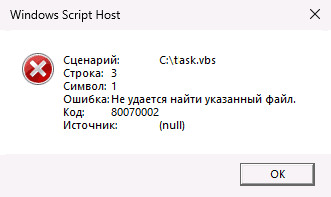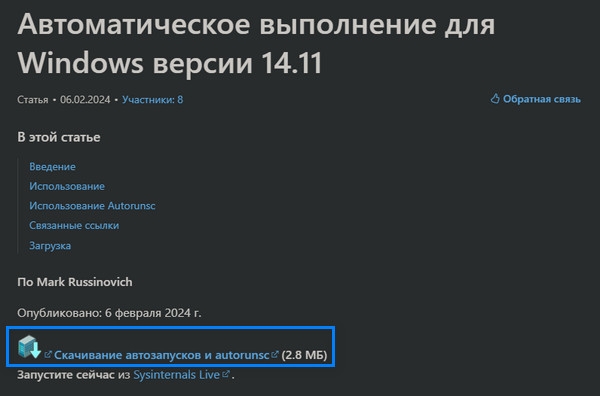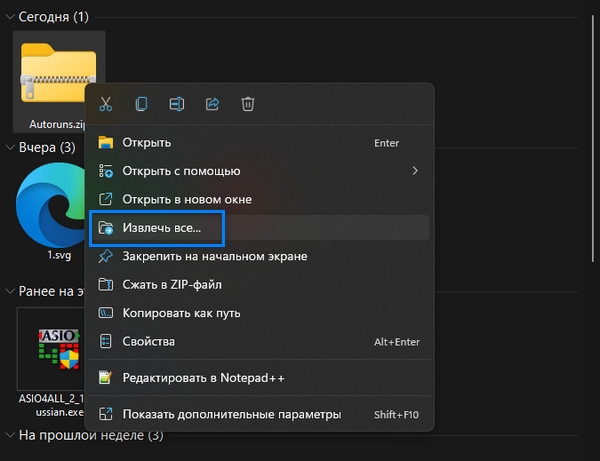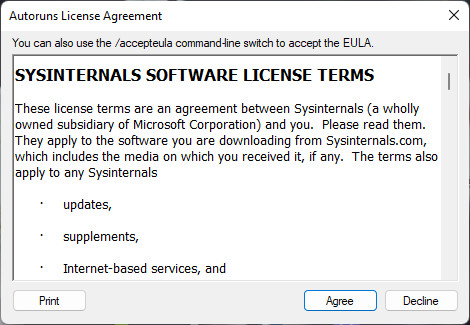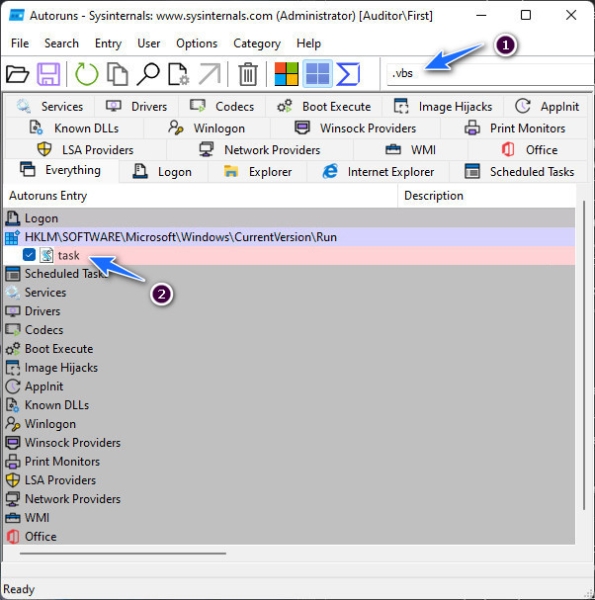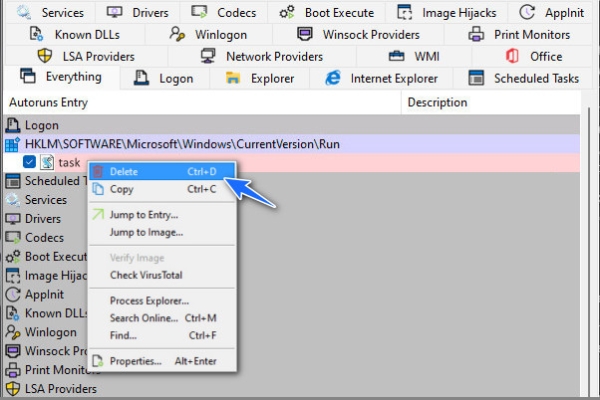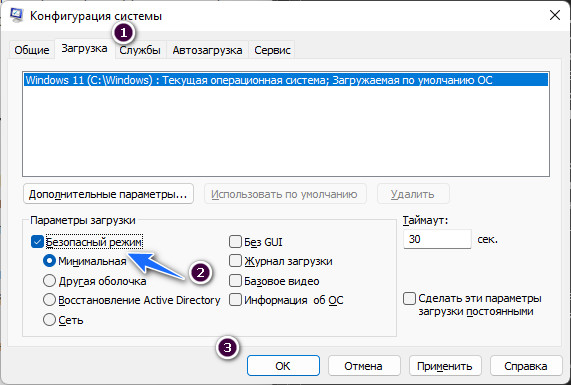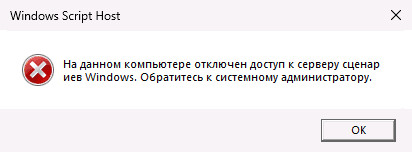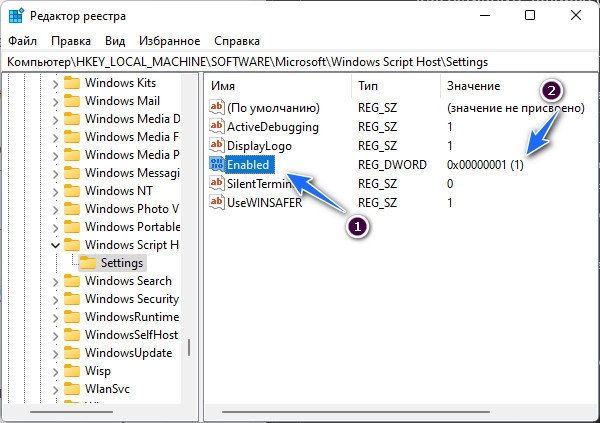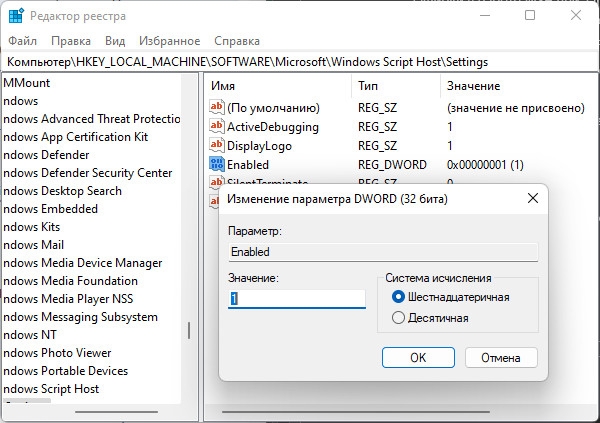Ошибка в результате неуспешного поиска сценария .vbs, с названием task или каким-то другим, возникает в различных обстоятельствах. Чаще это случается при загрузке операционной системы или во время запуска приложений. В этой статье рассмотрим все неудачные сценарии task.vbs и расскажем, как устранить сбой.
Как исправить потерю файла сценария планировщиком или функцией загрузки Windows?
Windows Script Host (WSH) (или Сервер Сценариев Windows) – это компонент операционной системы Microsoft, позволяющий запускать скрипты на языках JavaScript и Visual Basic Script. Исполняемый код хранится в файлах с расширениями .js, .vbs, .wsf. Сообщение об отсутствии файла сценария, означает, что WSH не может найти и исполнить стоящие в очереди инструкции. Такая ситуация характерна для машин, подвергшихся заражению вредоносным кодом. Причем, скорее всего, именно вирус создал задание в планировщике и/или поместил в автозагрузку. Антивирус же позаботился о том, чтобы обнаружить и заблокировать файл с подозрительным сценарием.
Чтобы остановить поток сообщений об ошибке со стороны Windows, достаточно найти и удалить задачу, ссылающуюся на отсутствующий или недоступный файл. Проще всего для этого использовать специальную утилиту Microsoft.
Инструкция:
- Скачайте архив с приложением Autoruns с официального сайта корпорации.
- Распакуйте в отдельную папку с помощью встроенного архиватора Windows или аналогичного решения от сторонних разработчиков (WinRar, 7zip и т. п.).
- Запустите утилиту, щелкнув на файле Autoruns64.exe правой клавишей мыши и выбрав опцию «Запуск от имени администратора».
- Примите лицензионное соглашение, воспользовавшись кнопкой «Agree».
- В открывшемся окне в строке поиска напишите расширение файла, который указан в сообщении об ошибке. Например, в случае task.vbs это четыре крайних символа.
- Нажмите клавишу Enter и изучите найденные элементы. Если ошибку вызывает task.vbs, выделите запись и, не смещая указатель, нажмите правой клавишей мыши, чтобы вызвать контекстное меню.
- Выберите пункт «Удалить».
Из программ, исполняющих скрипты wscript.exe и cscript.exe, первая, как правило, особенно часто используется вирусами для запуска разрушительных сценариев. Поэтому имеет смысл выполнить в этой же утилите поиск и по ключу wscript. Найденные элементы, с большой вероятностью будут относиться к задачам, внедренным вирусами. Внимательно изучите список и, если найдете подозрительные записи, удалите.
Нередко ошибки о невозможности найти файл с расширением .vbs возникают при использовании пиратского программного обеспечения. Центр безопасности Windows расценивает скрипты, нарушающие лицензионное соглашение и автоматически удаляет.
Дополнительно: Windows не удаётся получить доступ к указанному устройству, пути или файлу.
Что важно выполнить после исключения сценария .vbs из Автозапуска и планировщика?
Помимо описанной процедуры стоит предпринять еще несколько шагов, которые обеспечат системе надлежащий уровень безопасности. Прежде всего, не помешает найти и удалить файл сценария с помощью Проводника. Windows не может получить доступ к этому скрипту вследствие блокировки антивирусом, но сам файл вероятнее всего останется на диске. Все подобные элементы хранятся в папках для временного содержимого, таких как Temp и Tmp. А сами эти директории можно найти в каталогах Windows, Program Files и в скрытых папках по пути [Имя пользователя]/AppData и далее в каждой из папок: Roaming, Local и LocalLow.
Дополнительно, учитывая факт заражения, разумно будет отсканировать загрузочные сектора и диск, на который установлена операционная система. Для чего стоит воспользоваться бесплатными антивирусными сканерами от ведущих компаний в области цифровой безопасности:
- Kaspersky Virus Removal Tool (KVRT).
- Dr. Web CureIt.
По завершению сканирования следует удалить все найденные сканером опасные файлы. В результате операционная система вновь станет безопасной. Сканирование эффективнее в безопасном режиме!
Загрузить компьютер в безопасном режиме можно так:
- Нажмите одновременно клавиши Win и R.
- В окне утилиты «Выполнить» в строку «Открыть» скопируйте команду msconfig и нажмите кнопку «ОК».
- В окне утилиты «Конфигурация системы» перейдите во вкладку «Загрузка».
- В секции «Параметры загрузки» установите флажок напротив надписи «Безопасный режим».
- Нажмите кнопку «Ок», закройте все запущенные программы и перезапустите компьютер.
Как устранить ошибку Windows Script Host при запуске игры или программы?
Иногда сообщение о том, что Windows Script Host не удается найти файл сценария task.vbs, появляется в момент установки приложения или в процессе его работы. В этой роли скрипты, содержащиеся в файлах .vbs, выполняют вспомогательные функции, например, размещение ярлыков на рабочем столе и в меню пуск, проверку обновлений, установку необходимых компонентов и другие аналогичные задачи.
Ошибки в работе WSH при запросах на вспомогательные действия со стороны приложений часто связаны с отсутствием необходимых привилегий. Поэтому многие сбои можно предотвратить с самого начала, если запускать исполняемые файлы от имени администратора.
Однако, есть и другая категория ошибок, возникающих, потому что Windows не может запустить сам Сервер Сценариев.
Если в операционной системе отключен доступ к WSH, о чем будет сообщено в сообщении об ошибке, действуйте так:
- Запустите Редактор реестра с помощью утилиты «Выполнить» (сочетание клавиш Win + R) и команды regedit.
- Откройте ветку HKEY_LOCAL_MACHINE и далее откройте ветку SoftwareMicrosoftWindows Script HostSettings.
- Убедитесь, что в списке представлен параметр Enabled. Если в значении параметра записан 0, дважды щелкните на записи левой клавишей мыши.
- В открывшемся окне в поле «Значение» наберите 1 и подтвердите изменения кнопкой «Ок».
Если Windows значительно повреждена вирусами, перечисленные действия могут не привести к успеху. Решить такую сложную проблему способны функции проверки целостности системных файлов, возврат к одной из точек восстановления или установка свежих обновлений операционной системы.